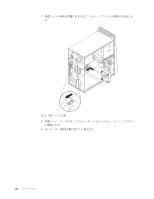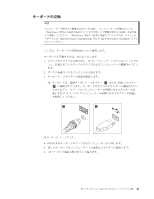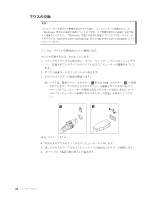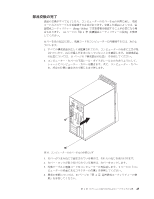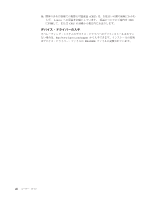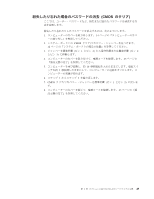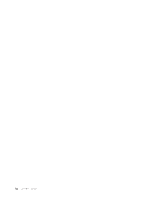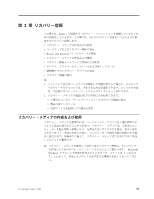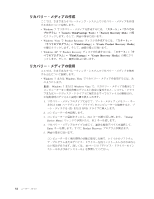Lenovo ThinkCentre M58e Japanese (User guide) - Page 55
ンジントン
 |
View all Lenovo ThinkCentre M58e manuals
Add to My Manuals
Save this manual to your list of manuals |
Page 55 highlights
http://www.lenovo.com/support ਤ 36 ୈ 2 47
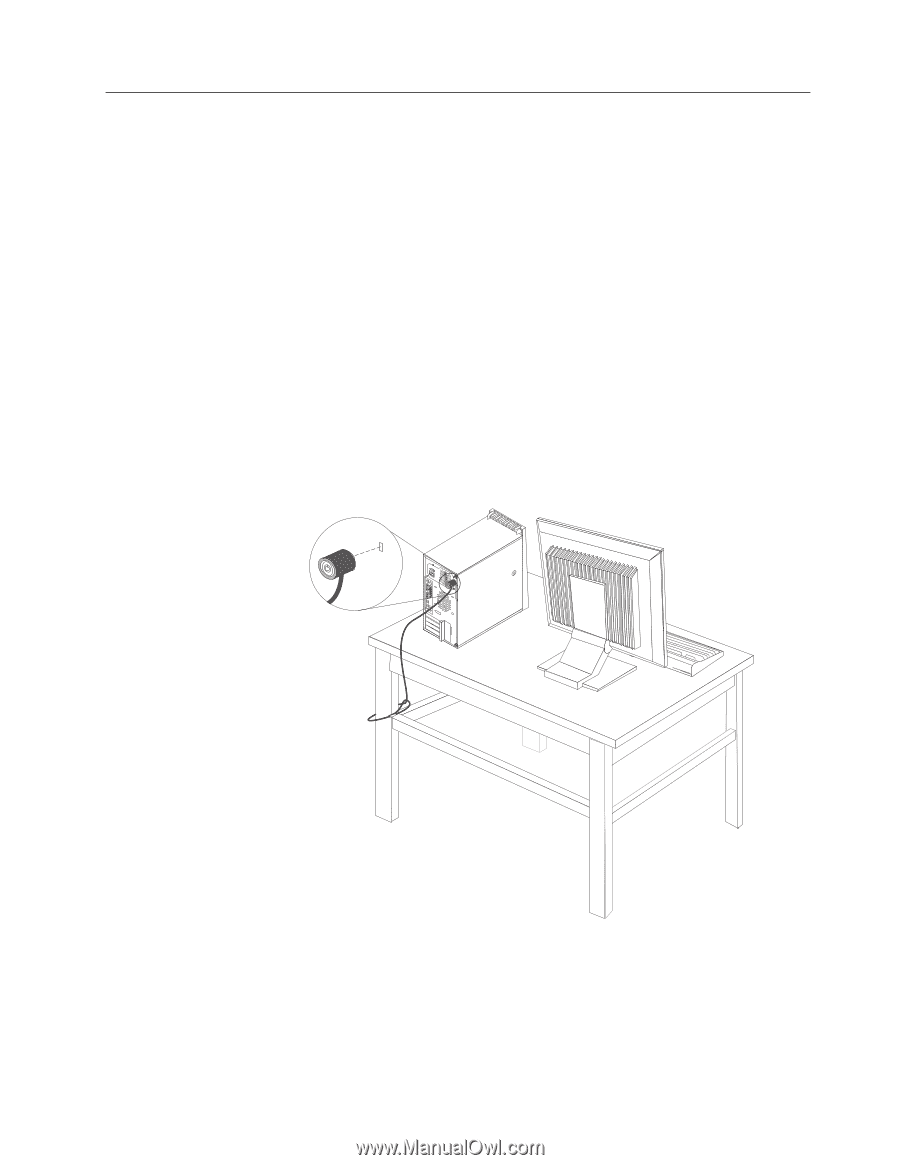
セキュリティー機能の取り付け
ハードウェアの盗難やコンピューターへの無許可アクセスの防止に役立つように、
いくつかのセキュリティー・オプションが用意されています。物理的なロックに加
え、正しいパスワードが入力されない限りキーボードがロックされるソフトウェ
ア・ロックにより、無許可アクセスを防ぐことができます。
セキュリティー・ケーブルを接続する場合は、他のコンピューター・ケーブルの邪
魔にならないようにしてください。
内蔵ケーブル・ロック
内蔵ケーブル・ロック
(
ケンジントン・ロックまたはワイヤー・ロックとも呼ばれ
る
)
を使用して、コンピューターをデスク、テーブルなどの備品に固定できます。
ケーブル・ロックはコンピューター背面のセキュリティー・スロットに取り付け
て、鍵で操作します。ケーブル・ロックは、コンピューター・カバーを開けるボタ
ンもロックします。このケーブル・ロックは多くのノートブック・コンピューター
で使用するロック機構と同じタイプのものです。以下のサイトにアクセスし、「
ケ
ンジントン
」を検索してください。
図
36.
内蔵ケーブル・ロック
第
2
章 オプションの取り付けおよびハードウェアの交換
47